抖音上下视频,中间字幕的视频怎么做
1、准备好横屏视频,打开快影,进入“视频剪辑”,导入横屏视频。
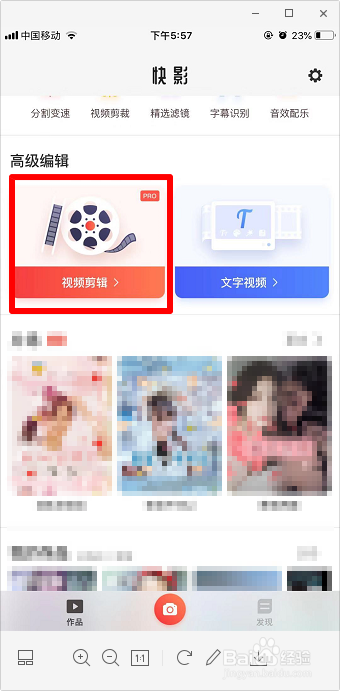
2、点击“小方块”,如图。
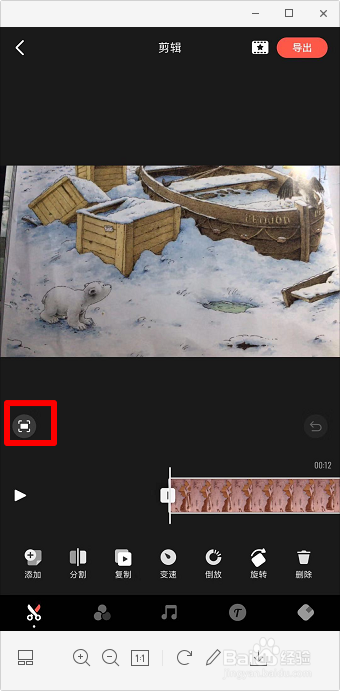
3、点击“画幅比例”,然后再点击“3:4”,按住视频拖到上方。

4、点击“视频背景”,选择图中所示第二个图标,然后选黑色背景。

5、点击“导出”视频,然后重新导入视频,点击“小方块”。

6、按住上方的视频往下拖动到底部,点击“视频背景”,点击第一个图标,将清晰度的小白点拉到最左边,视频就会变清晰,然后点击“√”。


7、现在点击“T”,再点击“自动识别”,识别完成点击“编辑字幕”。

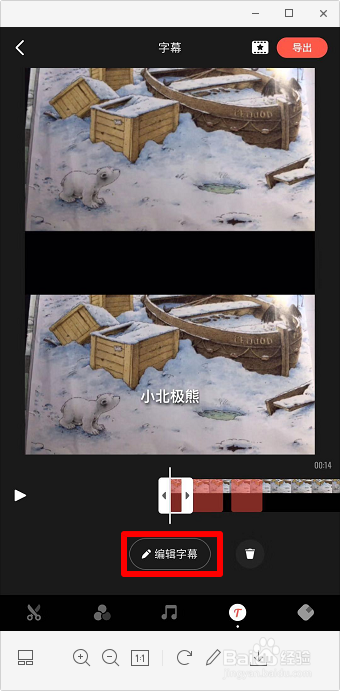
8、点击“文本输入”可以更改文字,点击“字幕样式”,可以更改字体大小 、颜色等,按住字幕拖动到中间,点击“√”,最后“导出”即可。


声明:本网站引用、摘录或转载内容仅供网站访问者交流或参考,不代表本站立场,如存在版权或非法内容,请联系站长删除,联系邮箱:site.kefu@qq.com。
阅读量:138
阅读量:24
阅读量:28
阅读量:177
阅读量:26